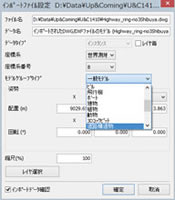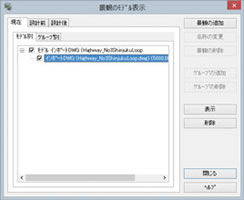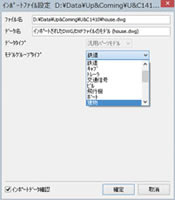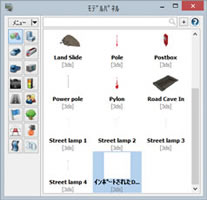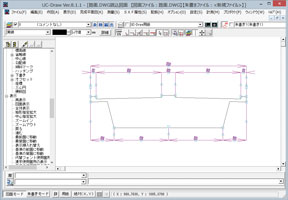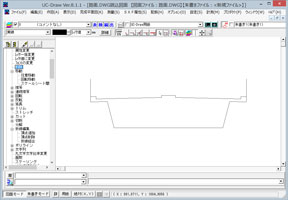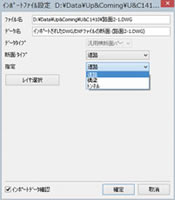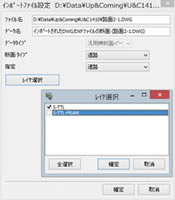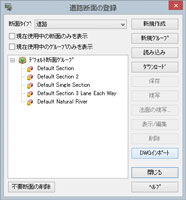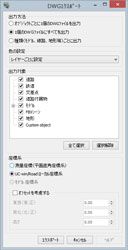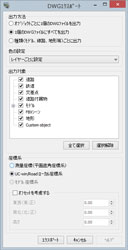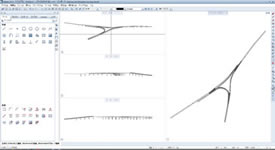| Support Topics | ||||
|
||||
| 卷首語 |
|
我们现在将介绍UC-win/Road Ver.10的新功能之一的DWG工具。使用DWG工具插件可读取DWG形式的CAD数据,并且UC-win/Road空间模型可进行DWG形式的CAD 数据的输入及输出。 |
| BIM/CIM的利活用 |
|
三 维VR、UC-win/Road的在达成共识和计划讨论的设计初期的阶段,通过各种解析结果和设计数据的连携及可视化,支援模拟验证的前端装载功能。在这 之前,我们在逐渐进行LandXML和IFC地形数据的多种类型的服务,三维数据的 交换使用三维模型的景观探讨,驾驶模拟造成的道路构造的步行性的探讨,噪音解析和风解析,日照模拟等实现各种模拟的高度功能。 这 次的DWG工具可把BIM/CIM活用的可能性扩大。使用DWG工具可从二维图面当中读取横截面形状,并通过简易操作构筑复杂的道路构造。并且,在UC- win/Road当中构筑的虚拟现实空间变为三维图面化,所制作的道路构造还可在其他的软件当中进行活用。此工具实现了三维模型的数据交换,可对 IM&VR的实现做出贡献。 |
| UC-win/Road和 DWG/DXF的连携 |
|
DWG文件数据当中可读取「3D模型」、「道路断面」。 三维目标物的变换(读取三维模型) 读 取三维模型。「3D模型」的输入是由「三维面(face)」「层」「填充(固体)」「网格」「面」 「(不包含曲线)物体」中形成的DWG/DXF文件从面当中读取,同时作为模型登录。并且,复数的「层」构成的CAD文件可作为「Instance」读取 并在 三维空间当中进行配置。面单位可支持单色,但是不包含材质。并在读取时可设置Road模型的模型类别。(例如一般模型,道路构造物,交通信号等) 1.由复数层构成的DWG/DXF文件变为模型类别「Instance」、它可根据坐标 值进行自动配置。 输入完成之后,在「景观的模型表示」画面中,读取的模型可在「表示」中进行确认。 2.建筑物通常的三维模型的数据类型可变为「一般性部分模型」、可只选择模型的种类。 输入完成之后打开「模型面板」,可看到读取模型已经登录。在配置时,选择读取文件并在主 画面当中点击之后,可如通常的模型一样进行配置。 ※模型面板的「排序」功能(名称和更新时间)等,可在指定位置进行表示。 (default的场合可在「一般模型」之后进行表示)选择模型并在主画面点击之后,将读取输入模型。 二维图形的变换(读取道路断面) 二 维图形的DWG文件可作为横截面形状的数据进行输入。也就是说,「道路横截面」的输入可由「线段」「折线」「(不包含曲线)物体」构成的 DWGDWG/DXF文件以X,Y坐标进行读取,并作为断面登录。这与图形端部的开合无关。在二维数据里,横断面尽量不包括轮廓图形之外的图形。 使用UC-Draw等对制图数据进行读取,在DWG上的尺寸为m,消除道路断面图上的尺
寸线等在只有轮廓形状的图面当中进行输入。截面类型在道路,铁道构造物,轨道当,隧道当中选择断面。在输入时,也可选择的层。 二维图形的DWG文件,可在道路断面的登录画面及断面的编辑画面中输入 读取后变为无材质添加的状态。读取分类材质后的状态是没有材质添加的状态。指定车道,人 行道,护栏等之后,添加材质进行编辑。 还可读取桥梁单面。读取之后,删除多余的节点。 输出[UC-win/Road→DWG](VR在三维 画面中进行图面化)在UC-win/Road当中对正在使用的物体用DWG形式进行输出。
输出的DWG/DXF文件可在其他软件中作为3D图面使用。 |
|
|||
| (Up&Coming '14 秋号刊载) | |||
 |